Wondershare Filmora Scrn Software Review: Bildschirmaufnahme und Videobearbeitung leicht gemacht
Veröffentlicht: 2018-03-12Es ist kein ferner Traum mehr, Ihre Talente durch Videos zu präsentieren, die Sie bequem von Ihrem Wohnzimmer aus erstellen. Heute kann jeder, der sein Wissen oder seine Gaming-Expertise teilen möchte, ganz einfach seinen eigenen Desktop-Bildschirm aufnehmen und Videos online teilen. Eine Software wie Filmora Scrn kann zu Unterhaltungs- oder professionellen Zwecken verwendet werden und macht in jedem Fall den Prozess der Videoerstellung angenehm und mühelos.
Wir haben diesen ausführlichen Bericht über Wondershare Filmora Scrn mit dem Ziel erstellt, unseren Lesern alle Informationen zu liefern, die sie jemals über diesen leistungsstarken Bildschirmrekorder und Videoeditor benötigen werden . Werfen wir also einen Blick auf einige der wichtigsten Funktionen, die diese einfach zu bedienende Software zu bieten hat.
Wenn Sie nach einer anderen Bildschirmaufnahmesoftware als Filmora suchen, können Sie Nvdia Shadowplay verwenden.
Tools für die Bildschirmaufnahme –
- Das Aufzeichnen Ihres Desktops mit Filmora Scrn ist ein einfacher Vorgang, der nicht zu viel Zeit in Anspruch nimmt. Die Quick Capture-Option im Willkommensfenster der Software gibt Ihnen sofortigen Zugriff auf alle Bildschirmaufnahme-Tools, die dieses Programm zu bieten hat.
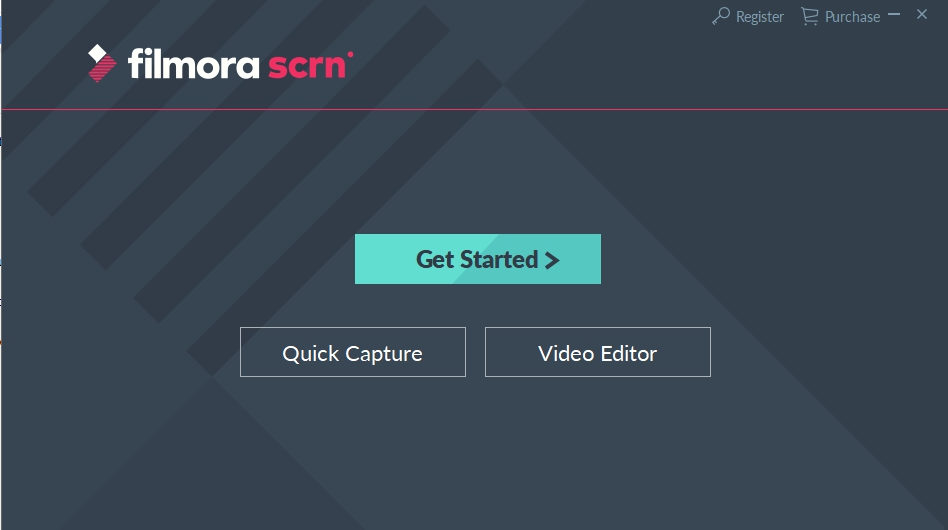
- Sobald Sie auf den Bildschirmaufzeichnungsmodus zugegriffen haben, können Sie die Einstellung im Rekorder-Widget direkt anpassen oder zum Einstellungsmenü wechseln, mit dem Sie alle Parameter des Bildschirmaufzeichnungsprozesses steuern können.
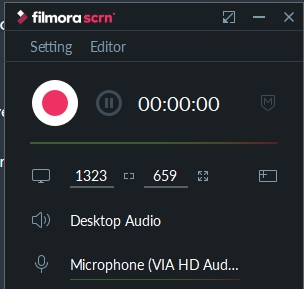
- Auf der Registerkarte Bildschirm können Sie entscheiden, ob Sie einen ganzen Bildschirm oder nur einen Teil davon aufnehmen möchten, während die schnellste Bildrate, die Sie in einer Bildschirmaufzeichnungssitzung verwenden können, 120 fps (für Windows) beträgt.
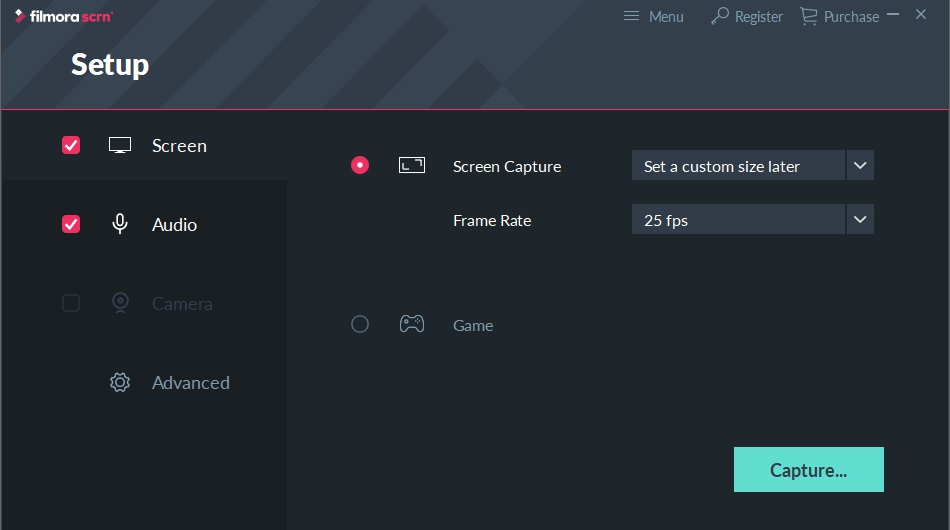
- Die Software ermöglicht es den Benutzern zu wählen, ob sie das Computer-Audio aufnehmen möchten oder nicht, und sie können auch das Mikrofon auswählen, das sie für die Aufnahme des Voice-Over im Video verwenden möchten. Darüber hinaus ermöglicht die Registerkarte Kamera den Benutzern der Software, die Bildrate und die Auflösung der Webcam anzupassen, die sie für die Aufnahmesitzung verwenden.
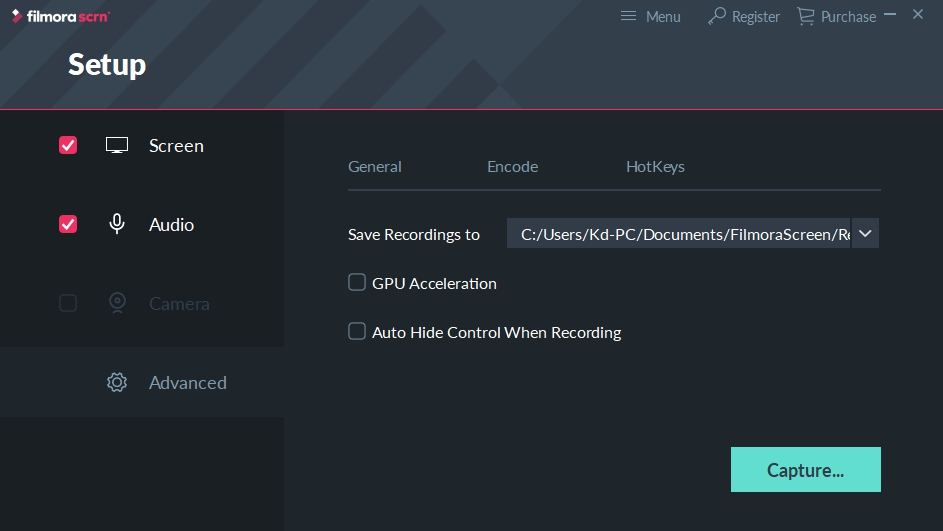
- Auf der Registerkarte Erweitert im Setup-Menü der Software können Benutzer den Speicherort für die von ihnen gemachten Aufnahmen auswählen, während die Option HotKeys Informationen zu den Tasten auf der Tastatur bietet, die als Verknüpfungen verwendet werden können.
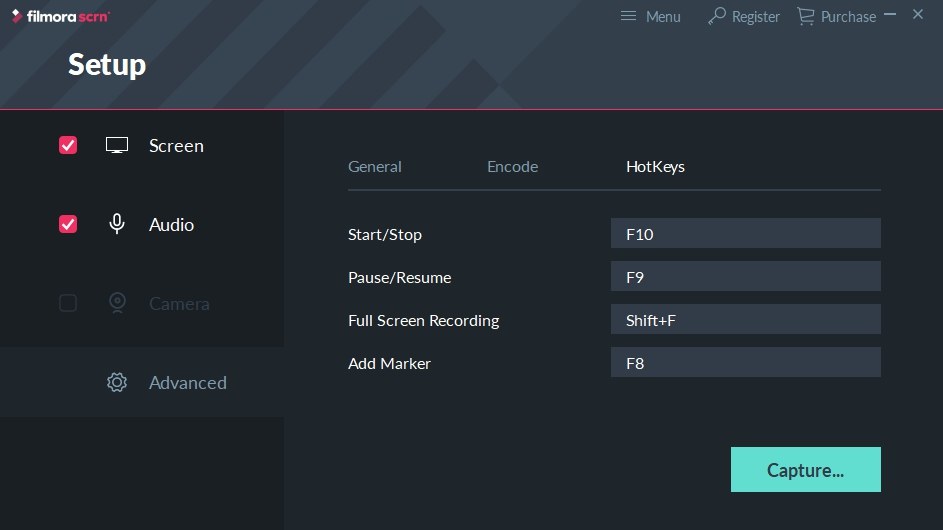
- Das neueste Update der Software mit der Bezeichnung V2.0 bietet auch ein breiteres Spektrum an Videoqualitätsfunktionen, die speziell für die Produktion kleinerer Videodateien entwickelt wurden. Sie können das aufgezeichnete Video im H.264- oder FastJPG-Format mit hoher, mittlerer oder niedriger Videoqualität codieren .

- Nachdem die Einstellungen angepasst wurden, kann mit der Schaltfläche Aufnahme starten oder der Taste F10 eine Aufnahmesitzung gestartet werden. Filmora Scrn setzt der Videodauer keine Grenzen, was bedeutet, dass seine Benutzer Videos beliebiger Länge erstellen können.
Videobearbeitungstools –
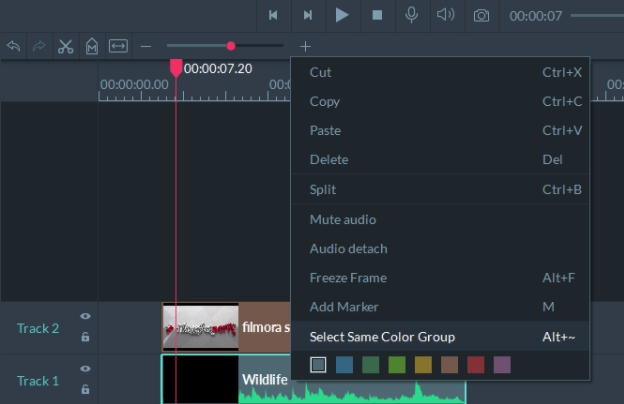
- Einer der größten Vorteile von Filmora Scrn ist der Video-Editor, mit dem Benutzer ihre Videos mit derselben Software bearbeiten können, mit der sie sie aufgenommen haben. Die V2.0-Version der Software ist mit einer Reihe von Funktionen ausgestattet, die den Videobearbeitungsprozess einfach und unterhaltsam machen. Filmora Scrn bietet jetzt bessere Ebenenüberblendungsoptionen, es ermöglicht seinen Benutzern, Voice-Over aufzunehmen, nachdem die Bildschirmaufzeichnungssitzung beendet ist, und es bietet Unschärfe- und Mosaikeffekte auf der Registerkarte Anmerkungen.
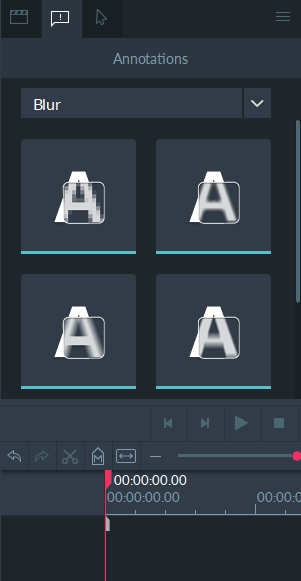
- Die neuen und verbesserten Ränder für PIP- und Splitscreen-Videos wurden entwickelt, um das Filmmaterial professioneller und optisch ansprechender aussehen zu lassen. Darüber hinaus bietet der Video-Editor der Software Tools, mit denen Benutzer Videos zuschneiden, Video- und Audiodateien aufteilen oder schneiden können, während ein Video gedreht oder seine Wiedergabegeschwindigkeit mit nur wenigen einfachen Anpassungen geändert werden kann.
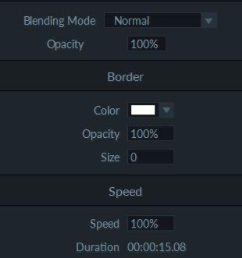
- Obwohl der Videoeditor von Filmora Screen eine schnelle und einfache Möglichkeit bietet, Videos zu bearbeiten, bietet er dennoch keine erweiterten Videobearbeitungswerkzeuge. Die V2.0-Version der Bildschirmaufzeichnungssoftware von Wondershare bietet jedoch eine schnelle Möglichkeit, Dateien zu exportieren, die mit Wondershare Filmora sowie anderen Videobearbeitungs-Apps weiter bearbeitet werden können.
Die Exportfunktionen –
- Filmora Scrn unterstützt eine enorme Menge an Eingabedateiformaten, einschließlich AVI-, H264-, MKV- oder TS-Videodateien. Benutzer können Videoclips in den Formaten MP4, MOV, GIF und MP3 exportieren, während die Option HVAC/H.265-Encoder auch Benutzern mit Geräten zur Verfügung steht, die diese Funktion unterstützen.
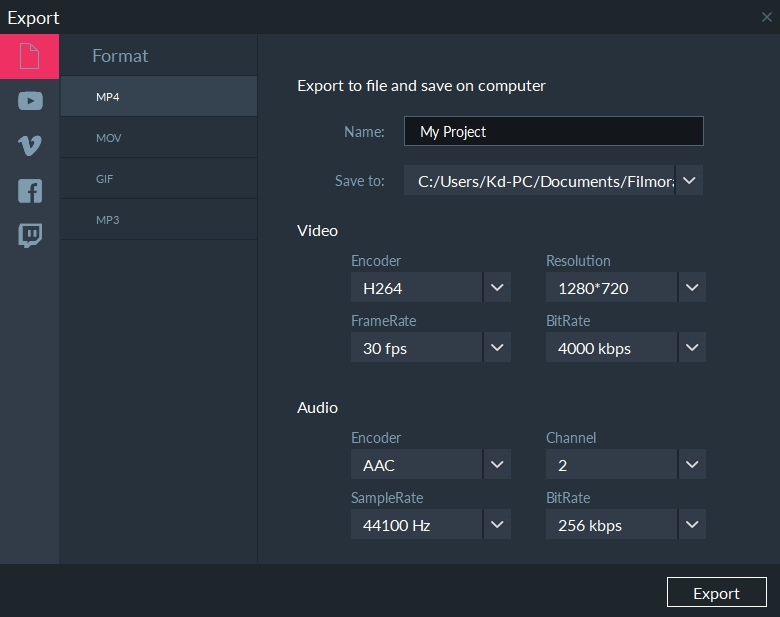

- Das Einrichten der Exportoptionen in Filmora Scrn ist eine einfache Aufgabe, die nicht allzu viel Aufwand erfordert. Um die Auflösung des Ausgabevideos oder die bevorzugte Bildrate zu ändern, müssen Sie nur auf das Dropdown-Menü klicken und die Einstellung auswählen, die den Anforderungen Ihres Projekts am besten entspricht.
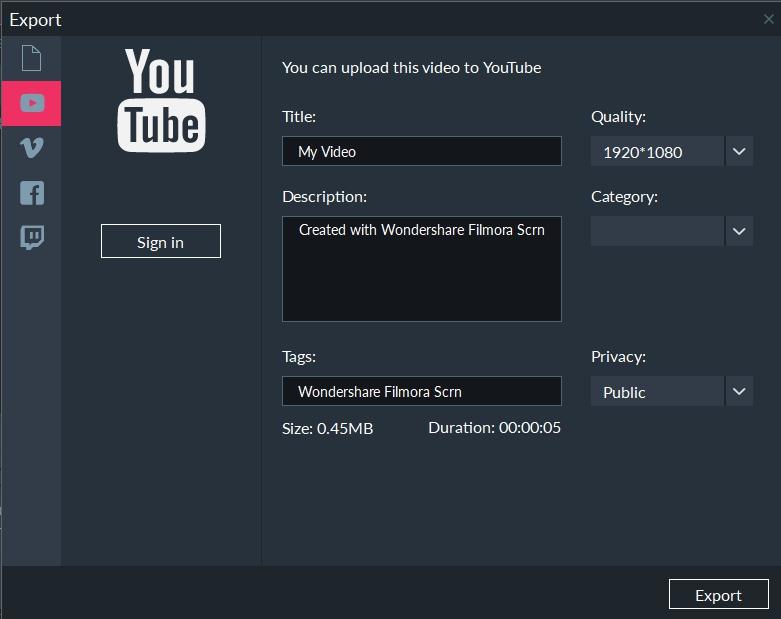
- Benutzer der Bildschirmaufzeichnungssoftware von Wondershare können ihre Videos direkt aus dem Exportfenster des Programms auf YouTube, Vimeo, Facebook oder Twitch exportieren. Sie können den Namen Ihres Projekts ändern, Tags und Beschreibungen hinzufügen sowie die Videoqualität erhöhen oder verringern, aber Sie müssen sicherstellen, dass Sie bei Ihrem YouTube- oder Vimeo-Konto angemeldet sind, um diese Aktion erfolgreich abschließen zu können.
Welche Arten von Videos können Sie mit Filmora Scrn aufnehmen?
- Wondershare Filmora Scrn kann verwendet werden, um buchstäblich jede erdenkliche Desktop-Aktivität aufzuzeichnen. Tutorials, Software-Review-Videos, alle Arten von Gaming-Videos und sogar Filme, die Sie sich online ansehen, können mit dieser unterhaltsamen und benutzerfreundlichen Software aufgenommen werden. Darüber hinaus können Social-Media-Videos und das Filmmaterial, das Sie für die Werbung für die von Ihrem Unternehmen angebotenen Produkte verwenden können, mit dieser Software aufgenommen und bearbeitet werden. Mit Filmora Scrn können Sie auch visuelle Inhalte mit einer sehr anständigen Bildqualität erstellen.
Erfassen von Desktop-Bildschirmen mit einer benutzerfreundlichen Software
So verwenden Sie Software –
Diese Software ist so einfach zu bedienen, dass sogar ein Kind alle ihre Geheimnisse in nur wenigen Tagen lernen kann. Um eine Bildschirmaufzeichnungssitzung zu initiieren, müssen Sie zuerst die Software starten und auf dem Begrüßungsbildschirm die Option Quick Capture auswählen. Bevor Sie mit der Aufnahme beginnen, sollten Sie zum Einstellungsmenü gehen, wo Sie die Video- und Audiooptionen anpassen und auswählen können, ob Sie nur einen Bildschirm aufnehmen oder die Webcam verwenden und dabei für das Publikum sichtbar sein möchten Gleichzeitiges Aufzeichnen der Desktop-Aktivitäten.
Die Größe des Bildschirmbereichs, den Sie aufnehmen möchten, ist einstellbar, was bedeutet, dass Sie mit dieser Software einen ganzen Bildschirm oder nur einen Teil davon aufnehmen können. Nach der Aufnahmesitzung wird das Video automatisch im Video-Editor der Software geöffnet, wo Sie den Videoclip schneiden oder trimmen, Anmerkungen hinzufügen, den Cursor hervorheben und Untertitel oder Überlagerungen einfügen können.
Das Exportieren von Videos aus Filmora Scrn erfordert, dass Sie den Zielordner auf Ihrem Computer auswählen, in den das Video exportiert wird, und die bevorzugte Größe der zu exportierenden Datei festlegen. Diese Software kann Ihnen auch viel Zeit sparen, indem Sie ein Video direkt auf einige der beliebtesten Video-Sharing-Plattformen im Internet exportieren.
Warum sollten Sie Filmora Scrn kaufen?
Die Bildschirmaufzeichnungssoftware von Wondershare kann für eine Vielzahl von Zwecken verwendet werden. Wenn Sie einen Live-Stream, ein Let's Play YouTube-Video oder ein Tutorial erstellen möchten, das seinen Zuschauern wertvolle Informationen zu einem bestimmten Thema liefert, dann ist der Kauf des Fimora Scrn die richtige Wahl.
Eine einjährige Lizenz zur Nutzung dieser Software kostet nur 19,99 $, während die lebenslange Lizenz für nur 29,99 $ erworben werden kann. Unabhängig von der Lizenz, die Sie erhalten, ist eines sicher: Sie müssen sich keine Sorgen mehr um die Qualität der Bildschirmaufzeichnungsvideos machen, die Sie online teilen.
Bonus-Tipp: EaseUS RecExperts ist eine weitere gute Wahl für die Erstellung von Bildschirmaufnahmen. Es ist eine einfach zu bedienende und leistungsstarke Bildschirmaufzeichnungssoftware für jeden unter Windows oder Mac. Seine super intuitive Benutzeroberfläche macht die Bildschirmaufnahme zum Kinderspiel.
Sie können jeden Bereich Ihres Bildschirms nach Belieben erfassen, z. B. den Vollbildmodus, einen ausgewählten Bereich oder ein bestimmtes Fenster. Mit diesem Bildschirmrekorder können Sie auch ganz einfach Video und Audio vom Computer oder eine Webcam aufnehmen. Daher eignet es sich perfekt für die Aufzeichnung von Zoom-Meetings, Webinaren, YouTube-Videos, Streaming-Videos und mehr. Darüber hinaus verfügt es über einen Gameplay-Aufnahmemodus, mit dem Sie Ihr Lieblingsspiel mühelos aufnehmen können.
EaseUS RecExperts bietet eine kostenlose Testversion an. Sie können es kostenlos von der offiziellen Website von EaseUS herunterladen und verwenden.
